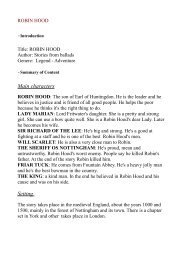Historia de la informtica
Historia de la informtica
Historia de la informtica
Create successful ePaper yourself
Turn your PDF publications into a flip-book with our unique Google optimized e-Paper software.
<strong>de</strong> servicios <strong>de</strong> Internet ISP (Internet Service Provi<strong>de</strong>r), en nuestro caso <strong>la</strong><br />
compañía Telefónica. La función <strong>de</strong> los servidores DNS es llevar a cabo<br />
<strong>la</strong> conversión <strong>de</strong> nombres DNS (p.e. www.educa.jcyl.es) por direcciones<br />
IP (217.71.16.208).<br />
Configuración <strong>de</strong> <strong>la</strong> red inalámbrica (Wi-Fi)<br />
La configuración <strong>de</strong>l entorno <strong>de</strong> red <strong>de</strong> <strong>la</strong> estación 3 (un or<strong>de</strong>nador portátil con conexión<br />
Wi-Fi) será idéntica a <strong>la</strong> realizada para <strong>la</strong>s estaciones 1 y 2, siguiendo el asistente <strong>de</strong><br />
Windows. La novedad estará en el estándar <strong>de</strong> <strong>la</strong> red inalámbrica (en este caso será<br />
IEEE 802.11), y en que habitualmente <strong>la</strong>s conexiones Wi-Fi están protegidas mediante<br />
c<strong>la</strong>ve para evitar <strong>la</strong> presencia <strong>de</strong> intrusos en nuestra red. Por lo <strong>de</strong>más, los parámetros<br />
serán los mismos ya configurados para <strong>la</strong>s estaciones 1 y 2 y, puesto que el equipo<br />
portátil no tendrá una ubicación fija, configuraremos los parámetros <strong>de</strong> red <strong>de</strong> modo que<br />
los reciba automáticamente <strong>de</strong> un servidor DHCP (el propio Router cumple también<br />
esta función).<br />
Para el establecimiento <strong>de</strong>l protocolo específico <strong>de</strong> <strong>la</strong>s re<strong>de</strong>s Wi-Fi (standard IEEE<br />
802.11) y el establecimiento <strong>de</strong> c<strong>la</strong>ves <strong>de</strong> acceso a <strong>la</strong> red, normalmente se utilizarán <strong>la</strong>s<br />
herramientas <strong>de</strong>l software que acompañan a <strong>la</strong> tarjeta <strong>de</strong> red, aunque el propio Windows<br />
también dispone <strong>de</strong> un entorno específico <strong>de</strong> configuración <strong>de</strong> re<strong>de</strong>s inalámbricas,<br />
aunque a veces es incompatible con el que viene con <strong>la</strong> tarjeta <strong>de</strong> red.<br />
Así pues hemos <strong>de</strong> localizar en nuestro or<strong>de</strong>nador <strong>la</strong>s herramientas <strong>de</strong> configuración <strong>de</strong><br />
estos parámetros, bien en <strong>la</strong> lista <strong>de</strong> programas insta<strong>la</strong>dos, bien mediante un acceso<br />
directo en <strong>la</strong> barra <strong>de</strong> tareas). Una vez ejecutado el programa <strong>de</strong> configuración <strong>de</strong> <strong>la</strong><br />
conexión Wi-Fi, tendremos una ventana simi<strong>la</strong>r a <strong>la</strong> siguiente: